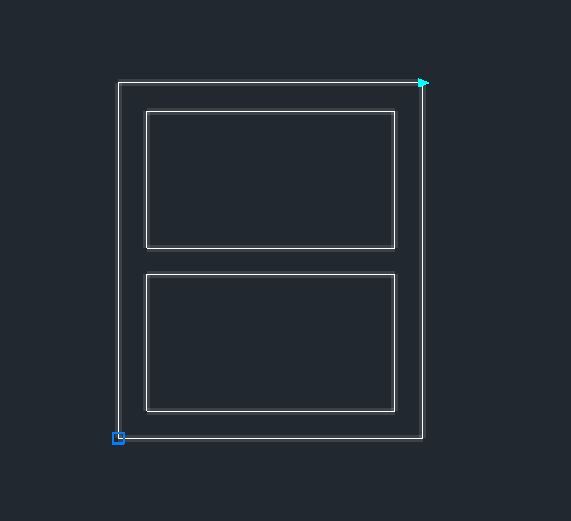買斷CADian用一輩子 , 比每年租用AutoCAD更划算 !
CADian製作動態圖塊
請依以下步驟操作即可開始使用CADian製作動態圖塊
1. 先製作一個門的圖塊
製作時務必勾選[在圖塊編輯器中開啟],否則無法製作動態圖塊喔!
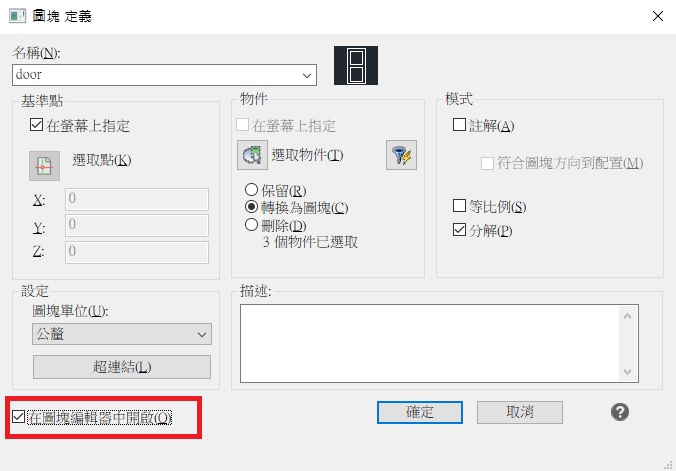
2. 點選該圖塊進入圖塊編輯器,點擊[線性]標籤,我們要讓圖塊可以線性拉伸
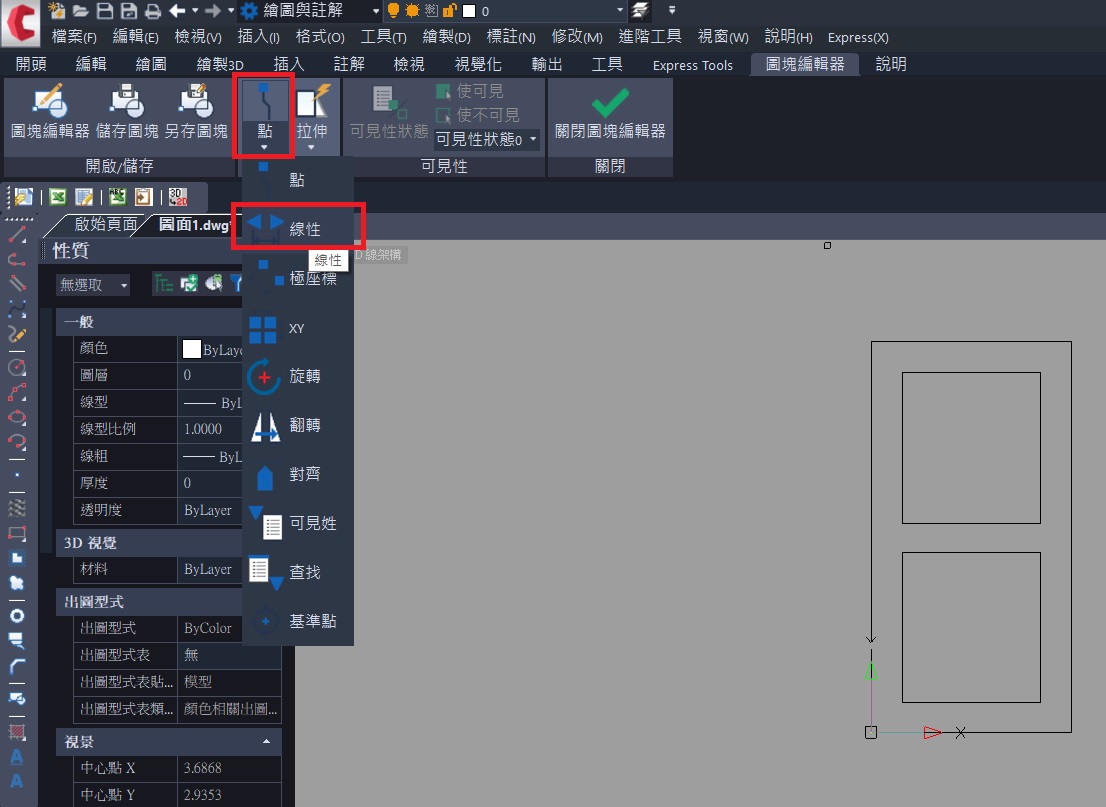
3. 在圖塊上方點選2點放置[線性標籤]
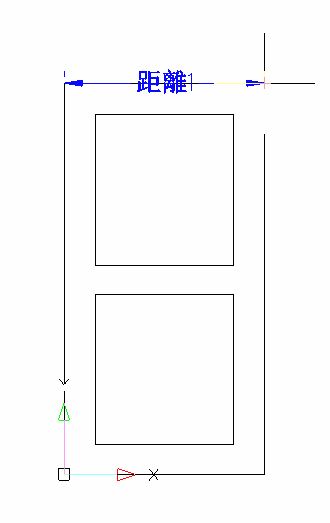
4. 接著選取[拉伸]的動作
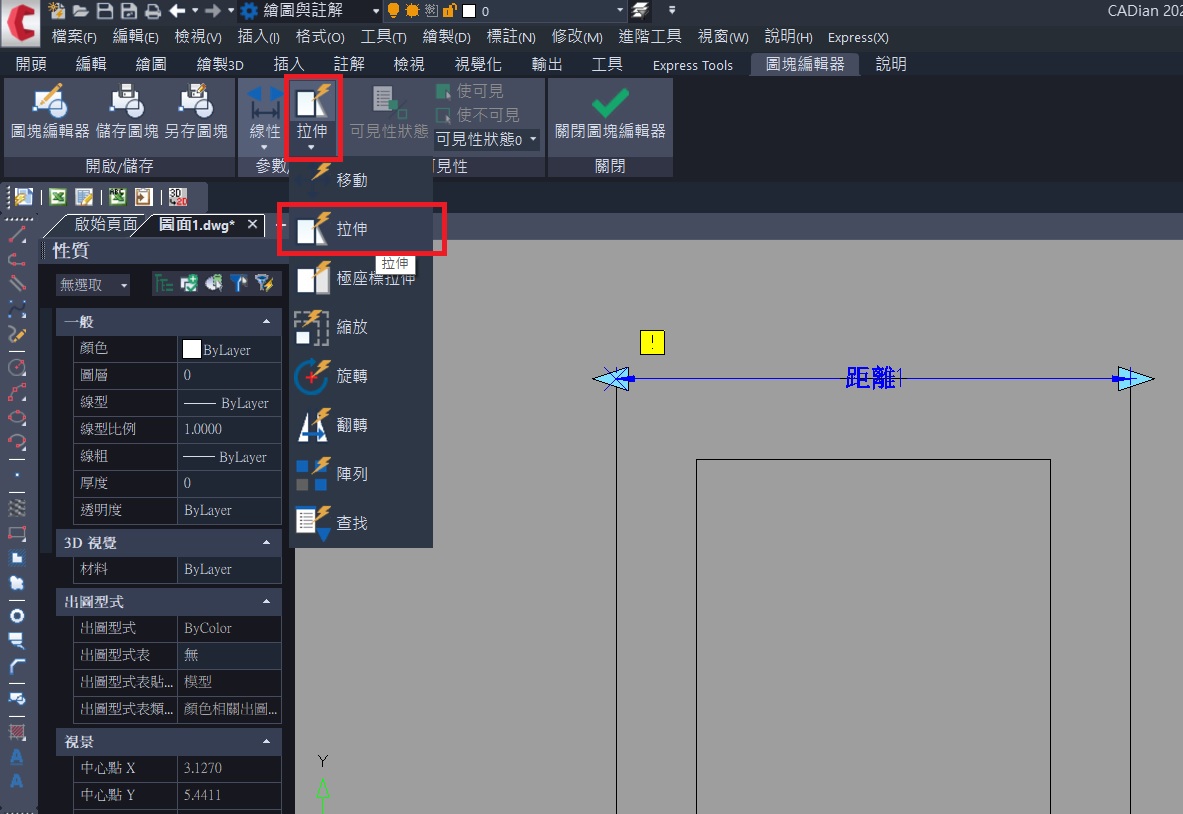
5. 先點選剛剛的[線性]標籤,我們要把[拉伸]的動作放上去
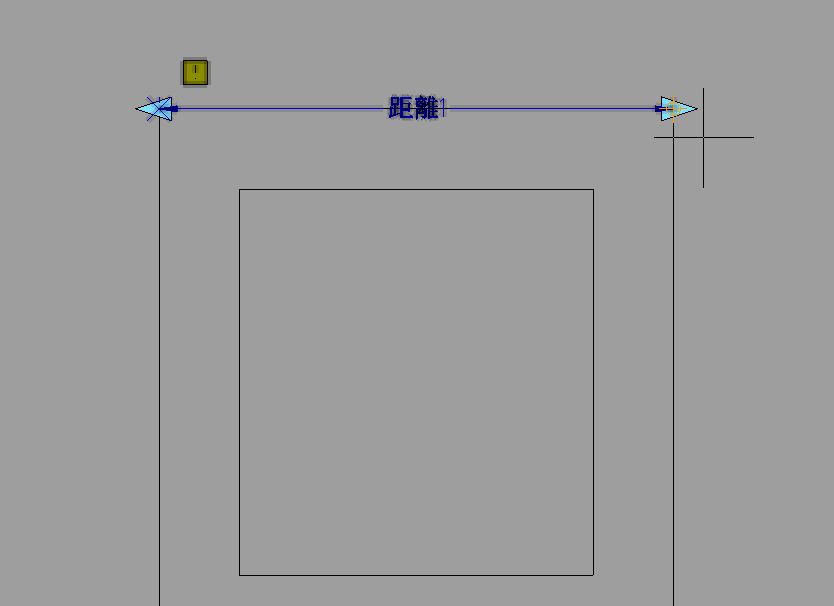
6. 接下來框選2點指定拉伸的方向(如下圖藍色框線)
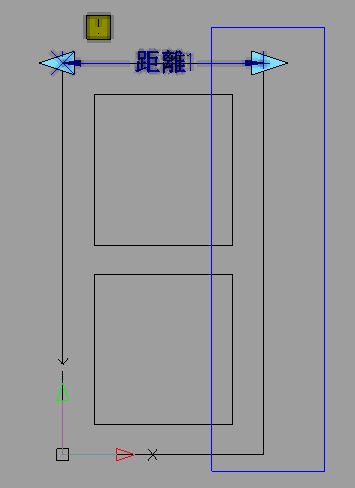
7. 再點選想要拉伸的物件(下圖3個矩形)後,可以看到[拉伸]動作標籤已成功加入
記得儲存圖塊! 記得儲存圖塊! 記得儲存圖塊!
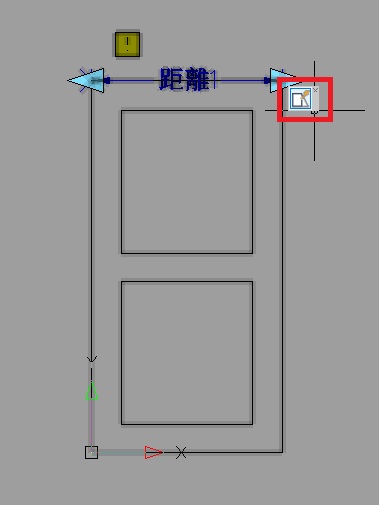
離開圖塊編輯器回到圖面,可以看到動態圖塊上方有可以拉伸的箭頭
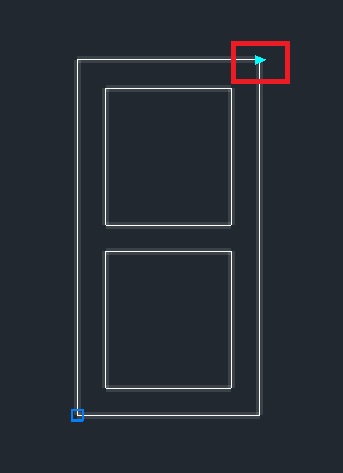
點選動態圖塊上方箭頭不放,開始左右移動拉伸
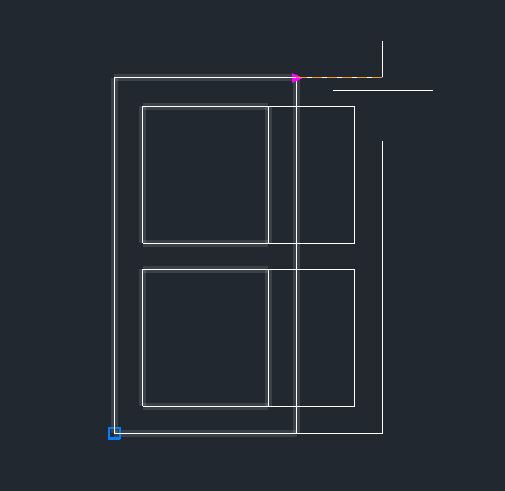
動態圖塊是不是變寬了!?這真是太神奇了!快點下載CADian使用看看!